IllustratorとInDesignの「変形」の差異
InDesignの「変形」は、Illustratorの「変形」と異なる点が多いため、改めてまとめてみました。
InDesignは、変形のリセットを行える
回転やシアー(傾斜)などの変形を行った際、InDesignは[変形]パネルメニューの[変形を消去]をクリックして、リセットすることができます。
Illustrator CCの[変形]パネル
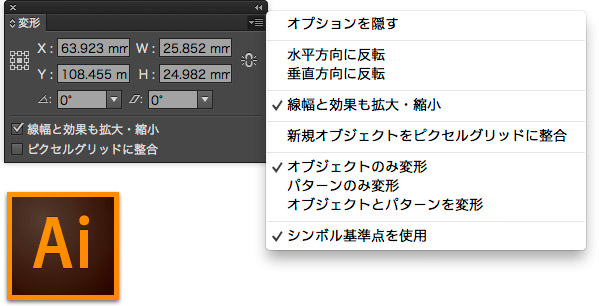
InDesign CCの[変形]パネル
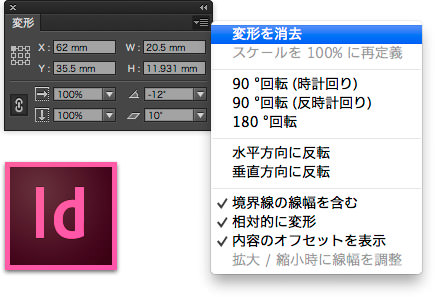
拡大・縮小時の線幅
Illustrator
[拡大・縮小]ダイアログボックスの[線幅と効果も拡大・縮小]オプションにチェックを付けると、線幅も同時に拡大縮小されます。
デフォルトでは、[線幅と効果も拡大・縮小]オプションは、オフになっています。
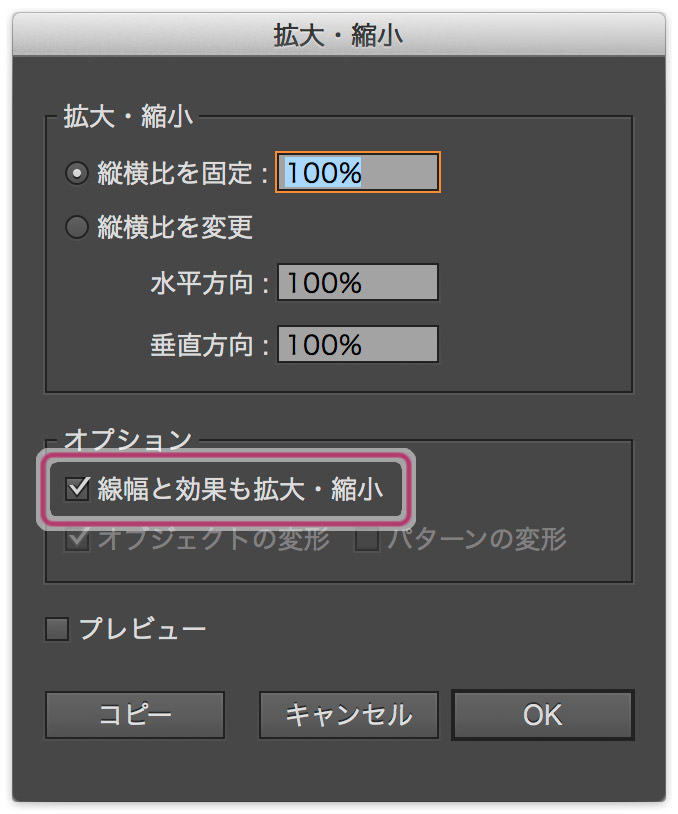
InDesign
[一般]環境設定の[オブジェクト編集]で、[拡大/縮小率を調整]オプションを選択すると、線幅は変化しません。[内容に適用]オプションを選択すると、線幅も変化します。
デフォルトは、[内容に適用]オプションがチェックされています。
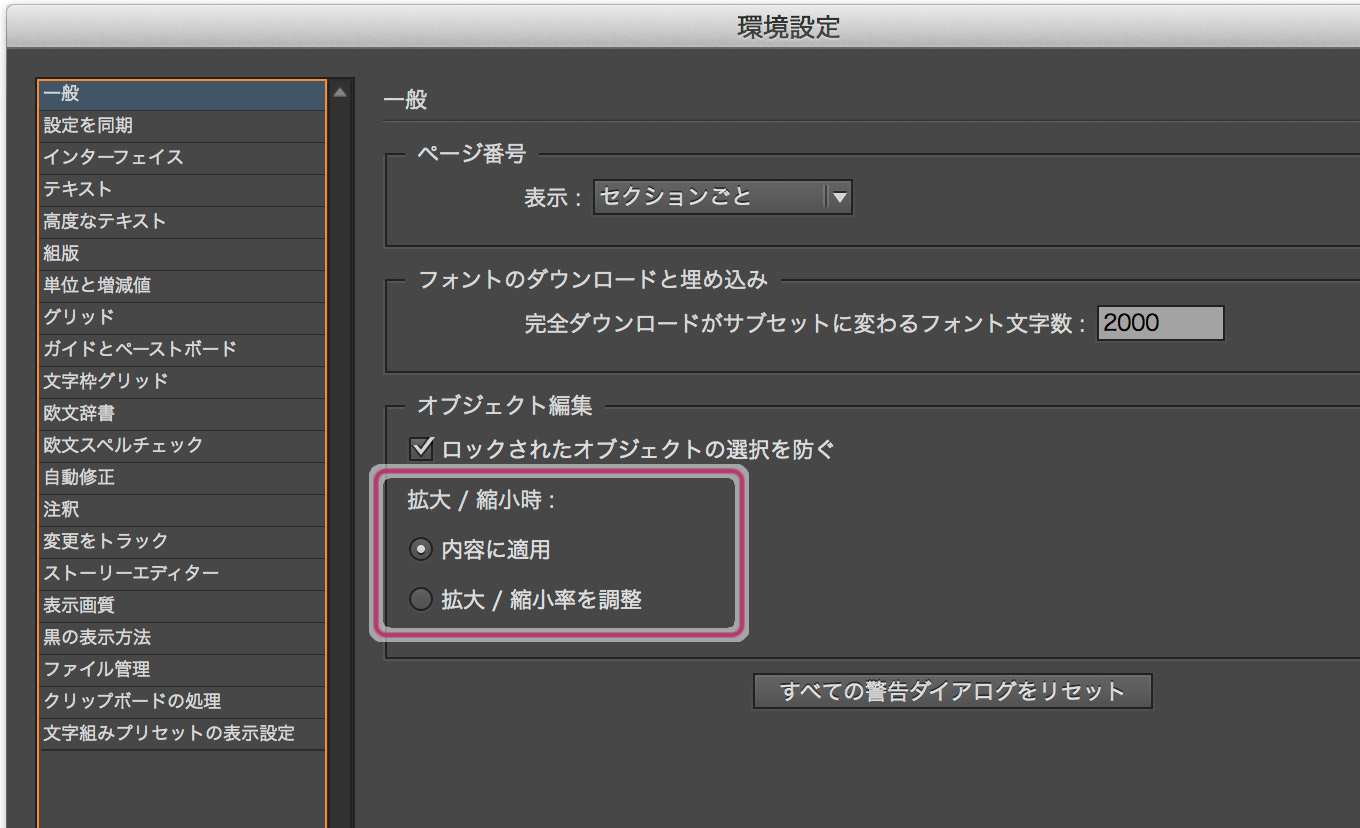
上記をまとめると次のようになります。
| 線幅(固定) | 線幅(変更) | ||
| Illustrator | [拡大・縮小]ダイアログボックスの[線幅と効果も拡大・縮小]オプション | チェックをオフ | チェックをオン |
| InDesign | [一般]環境設定の[オブジェクト編集] | [拡大/縮小率を調整]オプションを選択 | [内容に適用]オプションを選択 |
[変形]パネルメニューの[拡大/縮小時に線幅を調整]
[一般]環境設定の[オブジェクト編集]で[内容に適用]オプションを選択しているとき、[変形]パネルメニューの[拡大/縮小時に線幅を調整]オプションをオフにすることができます。この場合、フレームの拡大縮小時に、線幅は変化しません。
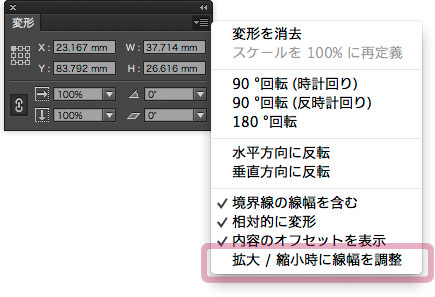
[拡大/縮小率を調整]オプションを選択しているときには、このオプションは、グレーアウトして選択できなくなります。
拡大・縮小時の文字サイズ
Illustrator
Illustratorで、エリア内文字が設定されているオブジェクトを拡大縮小してみましょう。
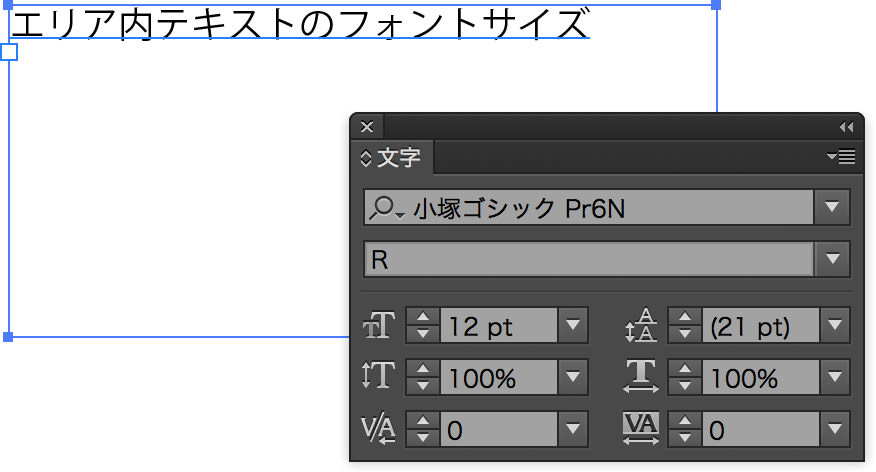
このサンプルのように、50%に縮小すると、文字サイズも半分の6ptになります。
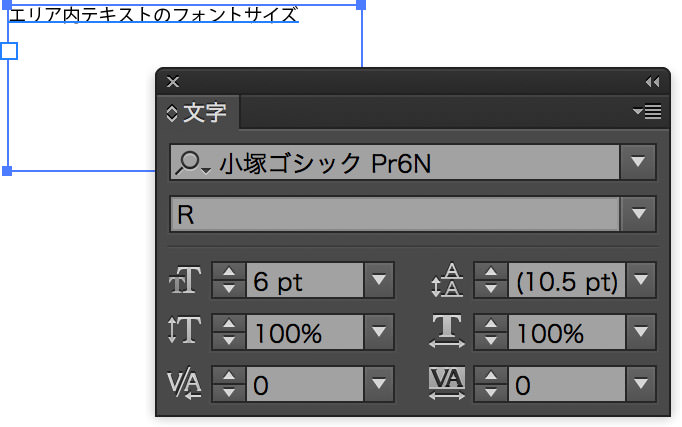
InDesign
次のサンプルで考えてみましょう。
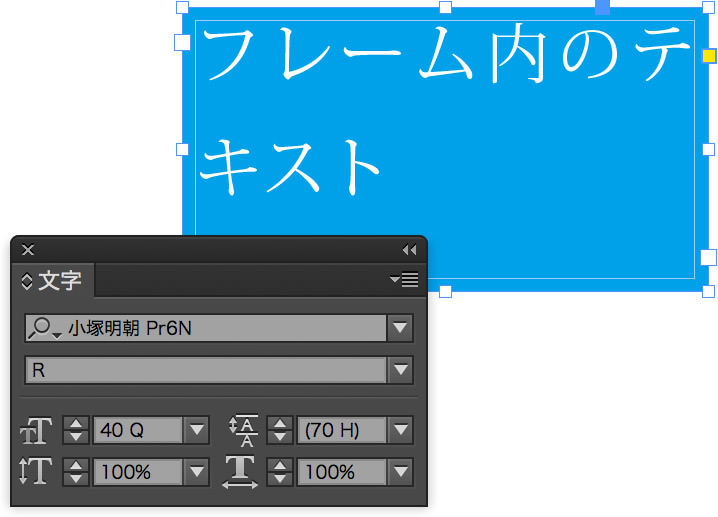
[一般]環境設定の[オブジェクト編集]で[内容に適用]オプションを選択してから、フレームを縮小(拡大)すると、Illustratorのように文字サイズも変化します。

[拡大/縮小率を調整]オプションを選択すると、見た目上の文字サイズは変化しますが、[文字]パネルの値は、「40Q」のまままです。

InDesignでの拡大・縮小時の線幅と文字サイズについてまとめると、次のようになります。
| [一般]環境設定の[オブジェクト編集] | ||
|---|---|---|
| [内容に適用] | [拡大/縮小率を調整] | |
| 線幅 | 線幅も変化する | 線幅は変わらない |
| 文字サイズ | 文字サイズが変化し、[文字]パネル内の文字サイズの値も変化する | 文字サイズは変化するが、[文字]パネル内の文字サイズの値は変化しない |
うーん、ややこしい... ヘルプには、次のように書かれていますが、ややこしいですね。
InDesign では、サイズ変更と拡大 / 縮小は別個の操作です。サイズ変更は単にオブジェクトの幅と高さの値を変更するだけのものです。拡大 / 縮小には、フレームの元の比率(100 %)に関連するパーセント値の使用が含まれます。
サイズ変更と拡大 / 縮小の違いは、すぐには見分けがつかない場合があります。
追記(2014年7月6日):
Illustrator CC 2014のライブシェイプでは角度のリセットが可能になっています。ただし、長方形と角丸長方形のみが対象です。


